Пропонуємо вашій увазі ASUS WL-520gC: огляд цього пристрою можна прочитати в даній статті. Бувають ситуації, коли потрібен Wi-Fi роутер, а переплачувати за пристрій стандарту 802.11n не хочеться або просто не має сенсу. Варто звернути увагу на одну з моделей ASUS - WL-520gC, яка працює за перевіреним часом 802.11g, підтримуючи при цьому технології, що прискорюють передачу даних і за привабливу ціну.

Хоча компанія ASUS увійшла на ринок апаратного забезпечення мережевих комунікацій пізніше, ніж такі фірми, як Linksys, Belkin, D-Link і Netgear, але розвиток в цьому сегменті власних продуктів провела дуже швидко, і тепер всі погодяться, що від цього виробника і тут ми чекаємо надійних і якісних пристроїв.
Хоча передача даних зі швидкісного протоколу 802.11n для WL-520gС недоступна, він цілком справляється зі своїми обов'язками і через 802.11g - найпоширеніший протокол бездротового комп'ютерного зв'язку на планеті. Фактично версія 802.11n перевершує старшого брата за всіма показниками, але все ж у 11g є одна перевага - він живе майже у всіх ноутбуках в світі.

ASUS WL-520gC: характеристики
При виборі ASUS WL-520gC характеристики пристрою мають велике значення. Необхідно мати знання про ряд параметрів для нормального функціонування обладнання.
Підтримка стандартів передачі даних
IEEE 802.11b / IEEE 802.11g / IEEE 802.3 / IEEE802.3x / IEEE 802.3u / IEEE 802.1x / IEEE 802.11i / IPv4 / CSMA / CA / CSMA / CD / ICMP.
EZSetup автоматична настройка SSID і WEP або WPA.
Підтримка технологій BroadRangeTM забезпечує до 300% зону покриття сигналу в порівнянні зі стандартним 802.11g; технологія 125 High Speed Mode (HSM) збільшує на 135% швидкість передачі даних в порівнянні зі стандартними 11g пристроями.
Підключення і настройка ASUS WL-520gC
Без попередньої установки таких параметрів як SSID, WEP і WAN за допомогою утиліти EZSetup, яка робить її в автоматичному режимі, ви не зможете здійснити настройку роутера через веб інтерфейс. Однак EZSetup створена для того, щоб ніякої додаткової настройки через будь-якої інтерфейс не було потрібно. Але на ділі далеко не завжди виходить налаштувати роутер однією кнопкою. Грішить цим і WL-520gС і справа тут не в ньому самому, а скоріше в конфігурації системи в цілому. Після покупки ASUS WL-520gC настройка повинна бути здійснена з залученням спеціаліста. Хоча, прочитавши уважно матеріал, ви зможете все налаштувати самостійно.
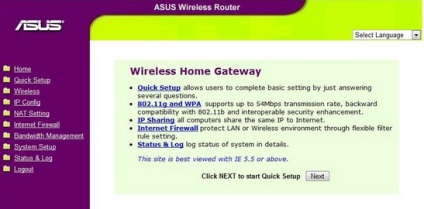
У будь-якому випадку, почнемо з самого початку. Підключення WL-520gC справа проста і нехитра, хоча ... В умовах відсутності інсталяційного диска, ми лицем до лиця постаємо перед призначеним для користувача інтерфейсом самого роутера. Деякі користувачі абсолютно спокійно з ним ладнають, але є й ті, які вважали за краще б мати CD c необхідним набором установників.
Але спершу давайте спробуємо швидку установку. Першим кроком буде заповнення інформації вашого Інтернет провайдера (ISP, internet service provider), яку ви можете дізнатися власне у провайдера.
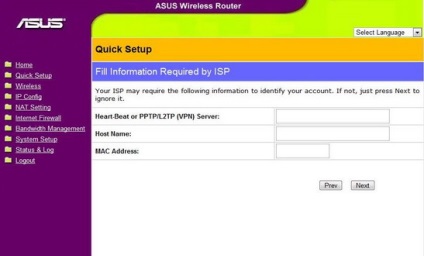
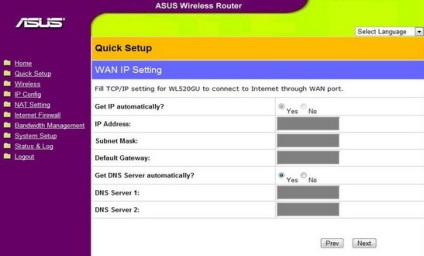
Наступний крок - створення профілю безпеки. Після створення унікального SSID (ідентифікатор мережі) і вибору рівня безпеки ми закінчуємо швидку установку і звернемо свою увагу на інші доступні функції.
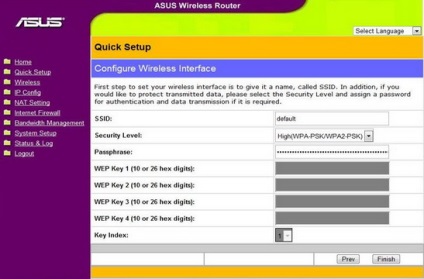
Головна сторінка інтерфейсу WL-520gС являє собою набір посилань на найважливіші функції пристрою. Також вона дозволяє нам перейти знову до швидкого встановлення, параметрам бездротової мережі, IP і firewall, подивитися логи роутера - тобто з головної сторінки ми маємо доступ до всіх частоіспользуемих функцій. Налаштувати під себе інтерфейс немає ніякої можливості, і варто зазначити, що сам по собі він взагалі один з найгірших, які тільки були на подібному роду пристроях. В ході нашої тестової настройки ми спробували два браузера - Firefox і IE 7, ні з одним не було проблем.
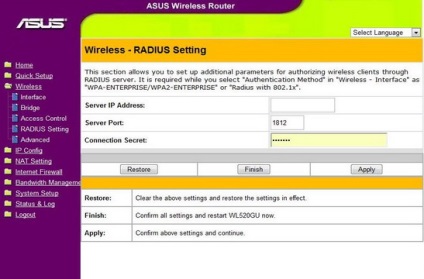
У секції IP Config можна налаштувати WAN і LAN порти, створювати рути і включити DHCP (Dynamic Host Configuration Protocol, протокол, що дозволяє клієнтам в мережі отримувати динамічний IP для виходу в Інтернет).
Якщо мережева фільтрація вас цікавить, налаштувати ви її можете в розділі firewall. Саме звідси слід почати тим, хто хоче зміцнити безпеку на рівні брандмауера. Тут можна встановити час і дату активності фільтрів і визначити, що вам від них потрібно.
Як здійснюється в ASUS WL-520gC настройка швидкості
У системних настройках, на вкладці operation mode, можна вибрати спосіб використання роутера. Перелік налаштувань передбачає режими роботи WL-520gС в якості домашнього шлюзу (home gateway) (саме так використовують роутери 95% клієнтів), в якості роутера (router) (маршрутизатор між локальними мережами, корпоративний формат) і як точку доступу (так пристрій використовують інші 5% домашніх клієнтів). В інтерфейсі наведені докладні пояснення до кожного з режимів.
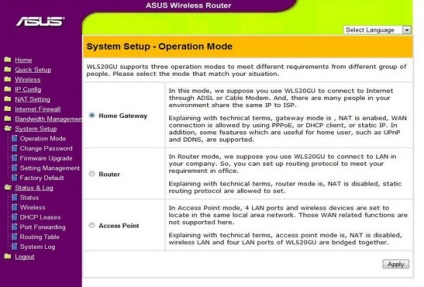
Остання область налаштувань WL-520gС - загальна конфігурація і логи.
Які отримує ASUS WL-520g відгуки
ASUS WL-520gС відгуки споживачів за час свого виробництва отримував тільки позитивні. Він виявився солідним бездротовим роутером з широким набором корисних функцій, і враження від нього не зіпсував навіть жахливий користувальницький інтерфейс. Він може стати хорошим і дешевим вибором для тих, хто вдома користується інтернетом з декількох пристроїв і також для тих, хто хоче повправлятися в прошивці DD-WRT.
Якщо ви шукайте бездротової 802.11g роутер і з якихось причин закриваєте очі на більш виграшний варіант в особі Linksys WRT54G, тоді ASUS WL-520gС заслуговує вашої уваги. Це дійсно хороший роутер. Він не чудовий, і не здивує вас унікальним функціоналом, але він далеко не найгірший в своєму сегменті. Якщо оцінити ASUS WL-520gС за 10-бальною шкалою, то ми поставили б 7.